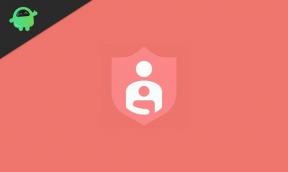Løs: Samsung Note 20/20 Ultra Overophedningsproblem
Miscellanea / / April 23, 2022
2020'erne Samsung Galaxy Note 20 og Bemærk 20 Ultra var Note-seriens flagskibs-enheder, der kom med en forbedret designoversigt med fantastiske hardwarespecifikationer. De fleste af brugerne nyder stadig Galaxy Note 20-seriens modeller ret godt uden at gå på kompromis med nogen form for nedsat ydeevne eller større fejl. Det ser dog ud til, at masser af uheldige brugere står over for Samsung Note 20 / 20 Ultra Overophedningsproblem ret ofte.
Nu, hvis du også er et af ofrene for at støde på et sådant problem, kan du følge denne fejlfindingsvejledning fuldstændigt for at løse det. På en eller anden måde er chancerne store, at selv efter at have haft Samsungs Exynos 990 eller Qualcomm Snapdragon 865 5G+ chipsæt med 8GB/12GB RAM og 128GB/256GB/512GB intern lagermulighed, nogle brugere støder på problemet med enhedens overophedning på grund af flere nævnte årsager under.

Sideindhold
-
Løs: Samsung Note 20/20 Ultra Overophedningsproblem
- 1. Luk baggrundsapps
- 2. Tving genstart din enhed
- 3. Aktiver batterisparer og optimering
- 4. Afinstaller batteriforbrugende apps eller spil
- 5. Opdater systemsoftware
- 6. Installer afventende appopdateringer
- 7. Overoplad ikke batteriet
- 8. Undgå at udsætte enheden for direkte sollys
- 9. Brug ikke mens du spiller eller ringer (Multitasking)
- 10. Prøv at deaktivere ubrugte apps eller tjenester
- 11. Nulstil app-præferencer
- 12. Tør cachepartitionen
- 13. Nulstil alle indstillinger
- 14. Udfør en fabriksindstilling
Løs: Samsung Note 20/20 Ultra Overophedningsproblem
For at huske, er Galaxy Note 20-modellen understøttet af et 4.300mAh-batteri med 25W hurtigopladningsunderstøttelse, og Galaxy Note 20 Ultra-modellen har et 4.500mAh-batteri med 25W hurtigopladningsteknologi. Problemet med enhedens overophedning kan dog forekomme på grund af overopladning, hvilket udsætter enheden for direkte sollys i en mens streaming af indhold eller spil eller endda tale med nogen via et opkald osv. kan udløse batterioverophedning en masse.
Det vil i sidste ende opstå batteridræning og uventet enhedsadfærd bortset fra appnedbrud, langsom ydeevne, systemets langsomme opstartstid, længere indlæsningstid og mere. Nogle gange kan baggrundsapps også opstå overophedningsproblemer, som vi ikke kan afvise. Hvorimod overophedningsproblemet også kan opstå på grund af den interne hardwarefejl, fordi termiske puder til afkøling med dampkamre og termiske varmerør af kobber ikke fungerer.
1. Luk baggrundsapps
Først og fremmest bør du prøve at lukke alle baggrundsapps på dit håndsæt for nemt at øge systemets ydeevne. Bortset fra de nødvendige apps, der kører i baggrunden, skal du sørge for at lukke andre ved at følge nedenstående trin.
- Fra startskærmen skal du trykke på Seneste apps nøgle for at se alle apps, der stadig kører i baggrunden.
- Sørg for at trykke på Luk alle for at afslutte eller tvinge alle baggrundsapps til at lukke.
Du kan også prøve at følge nedenstående trin for at rense baggrundsapps mere fremtrædende. For at gøre det:
- Åbn Indstillinger app på din Samsung Note 20 / 20 Ultra.
- Trykke på Vedligeholdelse af batteri og enhed > Tryk på Optimer nu.
- Åbn Indstillinger app igen > Gå til Vedligeholdelse af batteri og enhed.
- Gå til Hukommelse > Vælg de baggrundsapps, du vil lukke.
- Vælg nu Rengør nu, og genstart enheden for at opdatere systemet.
2. Tving genstart din enhed
Den anden ting, du kan gøre, er simpelthen at genstarte din enhed kraftigt, så den kan fjerne midlertidige fejl på håndsættet. At gøre dette:
- Tryk og hold på Lydstyrke ned + Power tasterne i mindst 10 sekunder.
- Det vil med kraft lukke din enhed ned og tænde igen.
- Når Samsung-logoet vises på startskærmen, skal du sørge for at slippe begge taster og vente på, at enheden starter op.
- Dette skulle løse problemet med nedbrud på din Samsung Note 20 / 20 Ultra. Men hvis problemet stadig fortsætter, kan du hoppe ind i den næste metode.
3. Aktiver batterisparer og optimering
Det anbefales også at aktivere batterisparetilstand for maksimal optimering af strømforbruget. Selvom denne funktion vil blokere nogle funktioner på enheden for at reducere batteridræning, vil du finde den nyttig nok, mens batteriet er lavt, eller det drænes for meget. For at gøre det:
- Gå til startskærmen > Stryg op eller ned på skærmen.
- Trykke på Indstillinger > Sørg for at rulle ned og vælge Enhedspleje.
- Vælge Batteri > Tryk på Strømtilstand.
- Vælg Maksimal strømbesparelse > Tryk på ansøge.
- Voila! Strømbesparende tilstand er blevet aktiveret.
Du kan prøve at optimere systemets ydeevne ved at rense hukommelsesdumps. Følg nedenstående trin for at gøre det:
Annoncer
- Åbn Indstillinger app på din Samsung Note 20 / 20 Ultra.
- Trykke på Vedligeholdelse af batteri og enhed > Tryk på Optimer nu.
- Åbn Indstillinger app igen > Gå til Vedligeholdelse af batteri og enhed.
- Gå til Hukommelse > Vælg de baggrundsapps, du vil lukke.
- Vælg nu Rengør nu, og genstart enheden for at opdatere systemet.
4. Afinstaller batteriforbrugende apps eller spil
Nogle gange kan problemer med de useriøse tredjepartsapps eller -spil forårsage overophedning eller dræning af dit batteri. Det er bedre at fjerne alle de batterikrævende apps eller spil fra dit håndsæt for nemt at løse flere problemer overhovedet.
- Tryk og hold på appikonet, hvad du vil slette.
- Vælg Afinstaller og bekræfte processen. [Hvis den viser App Info, så tryk på den og vælg Afinstaller]
Udfør de samme trin for hver applikation, hvad end du skal fjerne fra din enhed.
5. Opdater systemsoftware
I nogle tilfælde kan opdatering af softwareversionen nemt løse flere problemer med systemfejlen eller frysning af indholdsstreaming. At gøre det:
Annoncer
- Åbn Indstillinger app > Rul ned til bunden.
- Trykke på Software opdatering > Tryk på Søg efter opdateringer.
- Hvis der er en tilgængelig opdatering, skal du sørge for at trykke på Download og installer.
- Nu skal du vente på, at enheden afslutter opdateringsprocessen.
- Når det er gjort, genstarter dit håndsæt automatisk til systemet.
6. Installer afventende appopdateringer
Du bør også prøve at installere alle de afventende appopdateringer på din enhed, før du hopper til en anden konklusion, fordi en forældet eller beskadiget appversion kan udløse flere problemer med systemets ydeevne overhovedet. For at gøre det:
- Åbn Google Play Butik app på din enhed > Tryk på hamburgermenuikon fra øverste højre hjørne.
- Tjek nu efter de tilgængelige appopdateringer på dit håndsæt.
- Herfra kan du enten installere appopdateringer individuelt, eller du kan trykke på Opdater alle for at installere alle appopdateringer automatisk.
- Når alle appopdateringer er installeret, kan du blot genstarte dit håndsæt for at tjekke for problemet.
7. Overoplad ikke batteriet
Prøv ikke at overoplade dit håndsæt, da det i sidste ende kan dræne batteriet eller reducere batteriets levetid. Lad ikke din enhed oplade natten over. Når batteriniveauet er omkring 20-30%, sørg for at lade det op til 80-90% og brug det. Det er ikke nødvendigt at oplade enheden helt, hvis enheden er ny, eller hvis du ikke bruger håndsættet meget.
8. Undgå at udsætte enheden for direkte sollys
Opbevar ikke din Galaxy Note 20 eller Note 20 Ultra direkte under sollys i lang tid, da den kan blive overophedet og nemt kan reducere batteristyrken. Hold det under en normal temperatur for at køle det ned, hvis det bliver overophedet.
9. Brug ikke mens du spiller eller ringer (Multitasking)
Sørg for at undgå at bruge dit håndsæt i vid udstrækning, mens du spiller eller ringer som multitasking, da det kan påvirke batteriets levetid alvorligt. Dit batteris sundhed og livscyklus vil falde hurtigere. Prøv ikke at bruge din enhed meget, mens du oplader batteriet.
10. Prøv at deaktivere ubrugte apps eller tjenester
Sørg for at deaktivere de ubrugte apps eller tjenester manuelt, hvis du ikke har brugt dem i de sidste par måneder. Det betyder, at selvom du har installeret nogle apps, eller de er forudinstallerede, finder du dem ikke nyttige nok til at bruge. I det scenarie skal du bare deaktivere disse apps.
- Tryk og hold på det specifikke appikon for at se en pop op-menu.
- Trykke på App info > Vælg Deaktiver. [Hvis i tilfælde, du ikke ønsker at afinstallere]
Til fremtidig reference, hvis du vil åbne eller bruge en app, der er blevet deaktiveret, skal du blot trykke på appikonet igen for at aktivere den. Det er simpelt!
11. Nulstil app-præferencer
Nogle gange kan forkert appkonfiguration eller -indstillinger nemt udløse problemer med systemets ydeevne bortset fra problemet med batteriafladning. Det er værd at nævne, at batteriafladning er et af resultaterne af overophedning. Prøv at nulstille app-præferencerne til fabriksindstillingerne ved at følge nedenstående trin:
- Gå til enheden Indstillinger menu > Tryk på Apps.
- Tryk nu på 3-prikker lodret menu i øverste højre hjørne.
- Vælg derefter Nulstil app-præferencer > Tryk på Nulstil.
- Når nulstillingsprocessen er færdig, kan du genstarte din enhed for at anvende ændringer.
12. Tør cachepartitionen
Chancerne er store for, at cachepartitionsdataene på dit håndsæt på en eller anden måde bliver beskadiget eller forældet nok. I så fald anbefales det at slette cache-partitionsdataene fra din Galaxy Note 20-serie for at forbedre systemets ydeevne og fjerne midlertidige fejl. At gøre dette:
- Sørg for at slukke din telefon > Tryk og hold nede Power + Lydstyrke ned tasterne i omkring 8 sekunder.
- Når Samsung-logoet vises på startskærmen, skal du slippe begge taster og vente, indtil enheden går i gendannelsestilstand.
- Brug Skrue ned knap til fremhæve det Tør cache-partitionen.
- Tryk nu på Tænd/sluk-tast for at vælge det > Enheden kan tage et par sekunder at slette systemcachen.
- Til sidst skal du trykke på tænd/sluk-tasten for at vælge Genstart systemet nu.
13. Nulstil alle indstillinger
For det meste at nulstille alle indstillinger på din Samsung Galaxy Note 20-serie kan nemt rette systemfejl eller fejl, som dybest set kan udløse batteriafladning og problemer med overophedning i nogle tilfælde. At gøre det:
- Fra startskærmen skal du trykke på Indstillinger.
- Gå til Generel ledelse > Rul ned og tryk på Nulstil.
- Vælg Nulstil alle indstillinger option > Sørg for at bekræfte indstillingen ved at vælge Nulstil indstillingerne.
- Indtast nu din enheds pinkode/mønster/fingeraftryk > Tryk på Nulstil indstillingerne at fortsætte.
- Vent på, at processen er afsluttet, og genstart systemet.
14. Udfør en fabriksindstilling
Sidst men ikke mindst, hvis ingen af metoderne virkede for dig, skal du udføre en fabriksnulstilling på din Samsung Galaxy Note 20 / Note 20 Ultra ved at følge nedenstående trin.
- Det anbefales at tage en komplet sikkerhedskopi af data, før du nulstiller enheden. Ellers mister du helt sikkert dine vigtige data.
- Når du er færdig, skal du starte Indstillinger app på din enhed.
- Trykke på Generel ledelse > Vælg Nulstil.
- Vælg derefter Nulstille indstillinger > Vælg Nulstil.
- Trykke på Slet alt og vent på, at processen er afsluttet, da det kan tage noget tid. [Hvis den beder om en enhedsadgangskode/pinkode/mønster, så indtast i overensstemmelse hermed]
- Når enhedens nulstilling er udført, vil din enhed automatisk starte til systemet.
- Gå endelig igennem den indledende opsætningsproces, og du er klar til at gå.
Det er det, gutter. Vi antager, at denne guide var nyttig for dig. For yderligere spørgsmål kan du kommentere nedenfor.